PS滤镜给宝剑加上火焰效果
|
来源:网络 作者:不详 本教程介绍常用滤镜效果火焰制作方法。操作的时候用到的滤镜比较多,大家可以适当了解下各种滤镜的效果特性。大致纹理制作好后再调颜色。可以适当添加一些火苗来装饰。 原图 |
 |
| 最终效果 |
 |
| 1、打开原图。 2、按CTRL+L调整色阶,通道选择蓝。 |
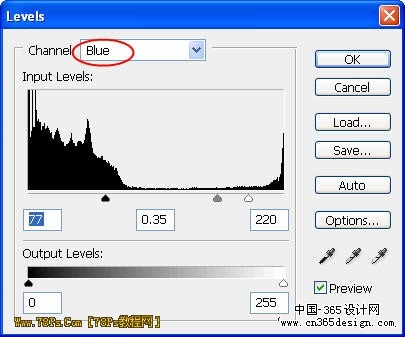 |
| 3、再按CTRL+M调整曲线。 |
 |
| 调整完后的效果。 |
 |
| 4、按CTRL+J复制一层,得到图层1,对图层1执行“滤镜>模糊>高斯模糊”。 |
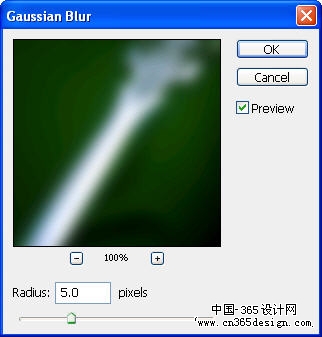 |
| 5、执行“滤镜>风格化>照亮边缘”。 |
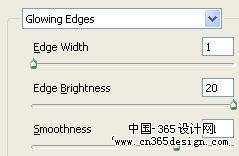 |
 |
| 6、把图层1模式改为滤色。 |
 |
| 7、对图层1执行“滤镜>扭曲>海洋波纹”。 |
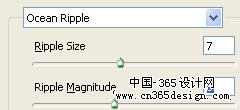 |
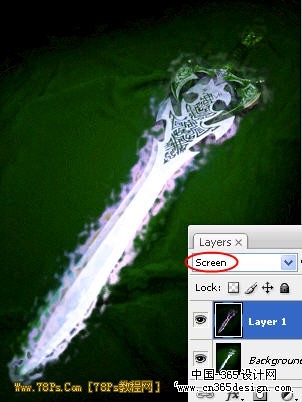 |
| 8、按CTRL+U调整色相饱和度,记得勾选着色。 |
 |
 |
| 9、用橡皮擦擦掉剑柄那些火焰。 |
 |
| 10、现在添加火焰,打开火焰素材,把它拖进图层1上面。 |
 |
| 11、把火焰素材的模式改为滤色。 |
 |
| 12、按CTRL+T调整火焰素材的大小,角度,用移动工具移到剑上。 |
 |
| 最好复制多几个火焰图层添加到剑上就可以了。完毕。 |
 |
- 上一篇: Photoshop滤镜制作液态花纹图案
- 下一篇: PS滤镜制作逼真的燃烧火焰
-= 资 源 教 程 =-
文 章 搜 索
